重置电脑没有恢复环境怎么办?
电脑系统出故障了,想要重置电脑没有恢复环境怎么办?别担心,您还可以按照本文中提供的方法来解决问题。
![]() 哈喽哇~
哈喽哇~
在我们目前的工作或者日常生活中,随处都可见电脑的身影。在使用电脑的过程中,有时可能会遇到一些难解决的系统故障,这个时候可能需要进行系统重置操作进行修复。但是有些用户在重置电脑时,会遇到“没有恢复环境”的提示,这是什么情况?别担心,我们将在本文中向大家介绍介绍重置电脑没有恢复环境的原因以及可行的解决方案,帮助您顺利完成系统重置任务。
恢复环境(Recovery Environment)是指一个专门用于系统恢复、重置和修复的特殊环境。通常,Windows操作系统会在硬盘上保留一个恢复分区,其中包含了恢复环境。当系统出现严重问题时,用户可以通过恢复环境进行系统重置、恢复或修复。
那么为什么会出现电脑重置找不到恢复环境问题呢?主要原因分为以下3点:
电脑找不到恢复环境想重置怎么办呢?别担心,我们为大家提供了2个可行的解决方案,您可以参考以下方法进行操作即可轻松完成电脑系统重置任务。
既然没有恢复环境,那么我们可以选择使用恢复驱动器来重置系统。对于品牌电脑来说,通常在购买的时候都会附赠一张恢复光盘,所以您可以借助这个光盘来重置系统。
如果没有恢复光盘的话,也不用担心,您还可以选择手动创建一个恢复驱动器,也能达成相似的效果。
步骤1. 请您准备一个空间足够的U盘(不低于16GB),并将其插入电脑。
步骤2. 按Win+S输入“创建一个恢复驱动器”并将其打开。
步骤3. 在打开的工具中,勾选“将系统文件备份到恢复驱动器”,然后点击“下一步”。

步骤4. 选择您的U盘,并点击“创建”。该过程可能需要一些时间,请耐心等待。
步骤5. 等待创建完成后,重新启动电脑并进入BIOS更改引导设置,使系统从U盘启动,按照屏幕提示进行系统重置即可。
重置电脑没有恢复环境怎么办?除了使用恢复驱动器进行恢复之外,还可以借助系统安装盘直接对系统进行重装,效果都是差不多的。
步骤1. 请您先到微软官网或者MSDN下载一个您想要重装的系统的纯净ISO镜像。
步骤2. 将您的U盘(大约8GB左右的空白U盘即可)连接到计算机并确保系统能够检测到它,然后下载一个Rufus软件,并将您刚刚下载的ISO系统镜像制成一个系统U盘。
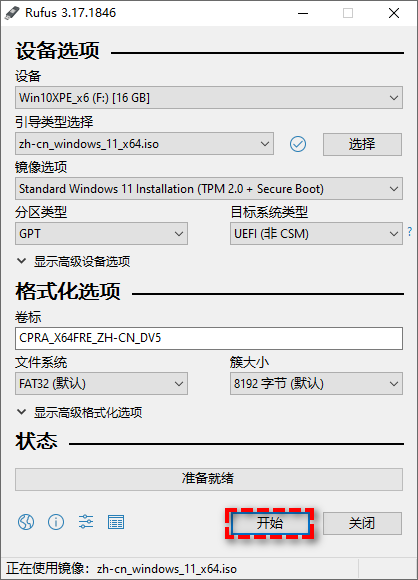
步骤3. 等待系统U盘制作完成之后,就请您重新启动计算机,然后等待屏幕亮起后反复点击BIOS键进入主板BIOS(一般来说是F2/F8这些按键,它主要是根据主板型号而定的,所以如果您不清楚的话可以自行百度查找一下自己主板的BIOS键)。
步骤4. 进入BIOS后转到BOOT选项卡,将您的引导优先项设置为您刚刚制作的系统U盘。
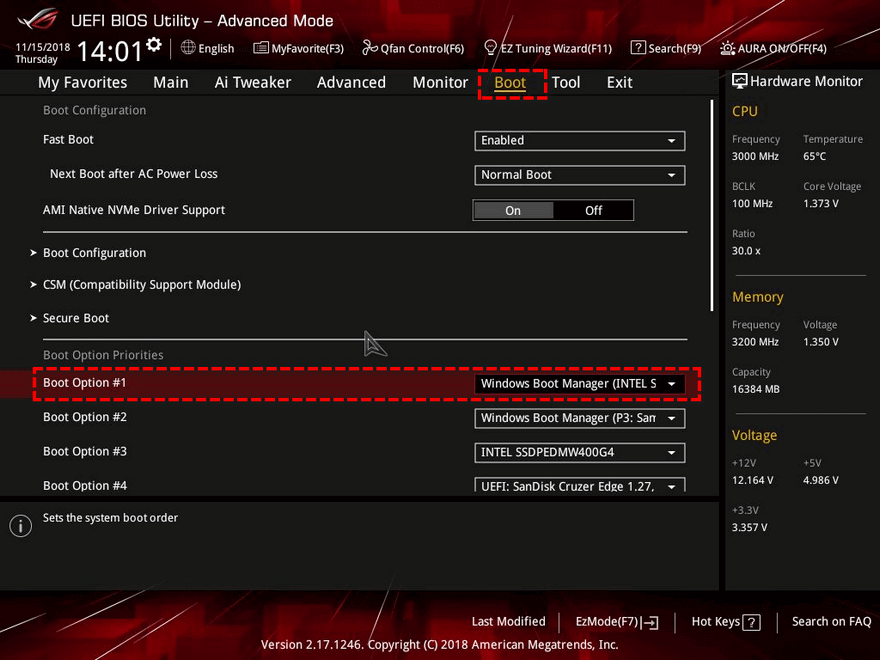
步骤5. 设置完成后,按F10保存并退出,然后再次重启计算机,您会发现系统将自动进入系统安装模式,您只需要更寻常的系统安装流程一样,设置一下首选项,然后点击“现在安装”,并按照提示信息进行设置即可轻松完成系统重装任务。

在上面的内容中,我们简单了解了一下电脑重置找不到恢复环境的原因以及可行的解决方案,除此之外,是否还有其他更加不错的解决方案呢?答案是肯定的。
我们建议大家在电脑系统正常运行的时候,使用傲梅轻松备份来对当前的系统进行一次完整的备份,有了备份之后,遇到系统故障时,就不用重置或者重装系统了,只需要还原一下系统备份即可轻松解决,而且更重要的是,您备份时的各种系统设置都将保留,而不会像重置或重装系统那样被清除。
在备份系统时您只需要选择“系统备份”方案,然后软件会自动帮您选择系统相关的分区,您仅需选择一个用于存储系统镜像的目标位置,然后点击“开始备份”即可。

在需要还原的时候就点击“还原”>“选择任务”以选择您之前的系统备份任务,然后按照提示选则您想要将其还原到的位置,再点击“开始还原”即可。
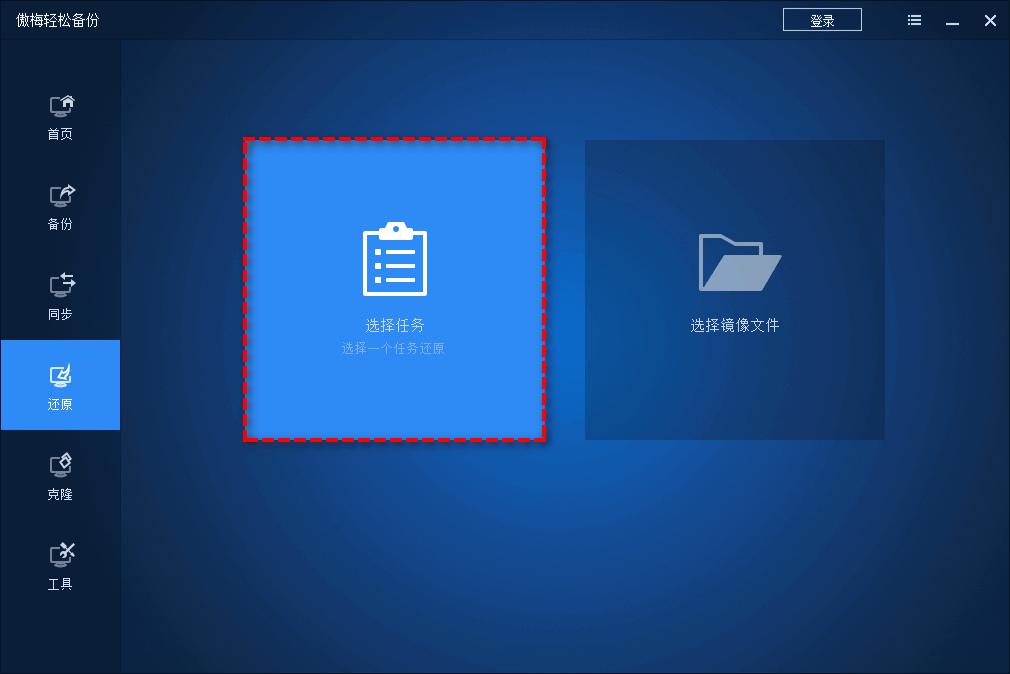
好了朋友们,本文到这里就告一段落了![]()
当您遇到重置电脑没有恢复环境的问题时,不用惊慌,您可以通过创建恢复驱动器、使用系统安装盘的方法来执行系统重置或重装任务。
但是除此之外,我们其实还是更加建议您在将系统恢复正常运行之后,使用傲梅轻松备份对当前的系统备份一下,以后遇到问题的时候只需要还原一下就可以轻松解决,更重要的是它会保留您的设置,不会像重置或重装那样清除,希望这篇文章能够对大家有所帮助。